Evinize internetinizi yeni bağlattınız ve internet sağlayıcınızın verdiği modemde gelen anlamsız şifreyi kullanıyorsunuz. Her seferinde modemin altına bakmak doğal olarak yorucu bir hal alıyor ve Wi-Fi’ın şifresini değiştirmeye karar veriyorsunuz.
Ya da modemin altında hazır gelen şifreye erişiminizi kaybettiniz. Wi-Fi kırma programlarıyla uğraşmaktansa "en iyisi parolamı değiştireyim" dediniz. İlk başta zor ve meşakkatli gibi görünse de Wi-Fi şifresini değiştirmek oldukça basit.
Hadi gelin, Wi-Fi şifresi değiştirme nasıl yapılır, bütün aşamalarından tek tek inceleyelim. Ayrıca Wi-Fi şifresi nasıl öğrenilir yazımıza da göz atabilirsiniz.
Wi-Fi nedir?

Bir zamanların ulaşılamazı, ancak şimdi hayatımızın vazgeçilmezi haline gelen Wi-Fi, ki açılımı Wireless Fidelity’dir, kablosuz bağlantı alanıdır. İnternete erişim isteyen bilgisayar, telefon, tablet, hatta buzdolabı, kısacası tüm elektronik cihazlara kablosuz olarak bu bağlantıyı sunan sistem, çıktığı ilk günden itibaren yaşamın bir parçası olmuştur.
Bununla birlikte birçok kişinin bildiğinin aksine, Wi-Fi ile internet aynı şeyler değildir. Cihazlar arasındaki yerel bağlantı (örneğin bilgisayar ile yazıcı) kablosuz olarak Wi-Fi üzerinden gerçekleşse de internete ihtiyaç duymazlar. Wi-Fi denilince akla ilk olarak internet geldiği için, internetsiz Wi-Fi alanları daha sık LAN (Local Area Network, Yerel Alan Ağı) adıyla anılır.
Wi-Fi şifresi değiştirme işlemi nasıl yapılır?
- Modem arayüzüne girmek için Wi-Fi bağlantınızın açık olduğundan emin olun,
- Herhangi bir internet tarayıcısını açın,
- Adres çubuğuna 192.168.1.1 yazıp Enter tuşuna basın,
- Eğer sayfa açılmadıysa "192.168.1.2", "192.168.2.1" ya da "192.168.2.2" adreslerini deneyin,
- Eğer yine modem sayfanıza ulaşamadıysanız, modemin marka ve modelini Google'da aratarak arayüz için gereken adresi bulabilirsiniz.
- Açılan sayfada arayüzüne giriş yapın (Kullanıcı adı ve şifreyi internet servis sağlayıcınızı arayarak öğrenebilirsiniz).
- Menüden Kablosuz ağ ayarları seçeneğine tıklayın,
- Ağ Şifreleme bölümüne tıklayın,
- Menüden Wi-Fi adını ve şifrenizi istediğiniz gibi değiştirebilirsiniz.
Wi-Fi şifrenizi değiştirirken nelere dikkat etmelisiniz?
- Büyük ve küçük olmak üzere En az 8 harf kullanın,
- Sembol ve rakamları mantıklı bir şekilde yerleştirin, böylece şifrenizi unutma ihtimaliniz azalır ve güvenliğiniz artar.
Günümüzdeki birçok modem çift bant teknolojisini de desteklediği için 2.4 GHz ve 5 GHz bantlarını da aynı anda kullanabilir, ikisini de ayrı parolalarla koruyabilirsiniz. Böylece tek bir modemde iki Wi-Fi ağınız olacaktır. Yakındayken 5 GHz olanı, daha uzaktayken 2.4 GHz olanı kullanmanızı tavsiye ederiz.
Wi-Fi şifresi değiştirme resimli anlatım:
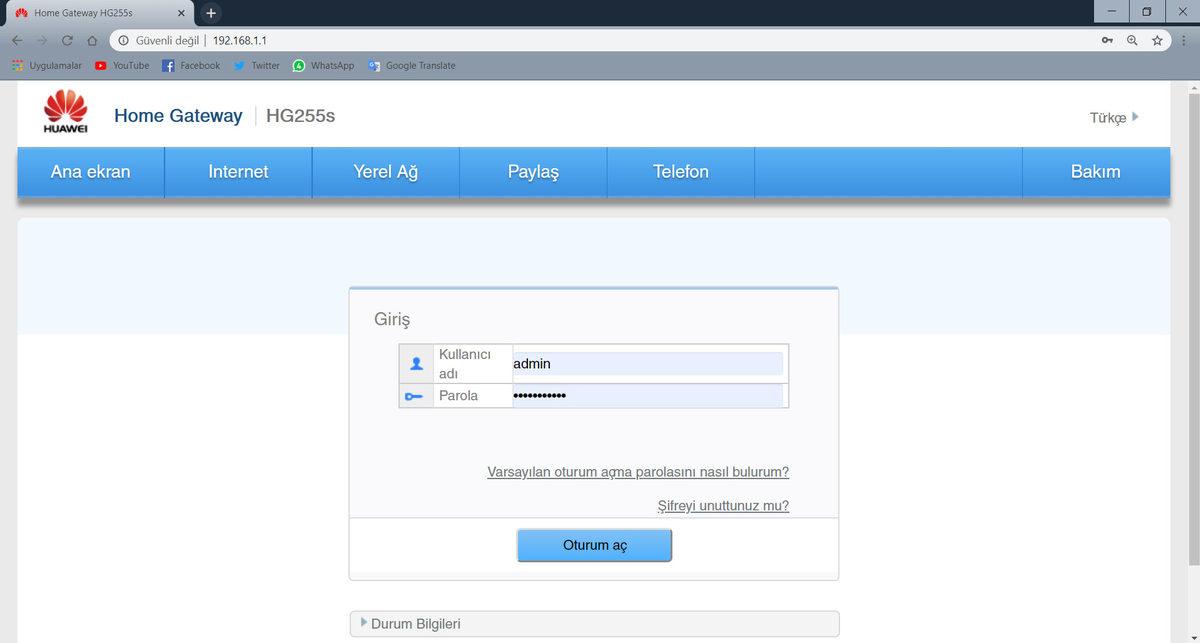
- İlk olarak modem arayüzüne giriyoruz
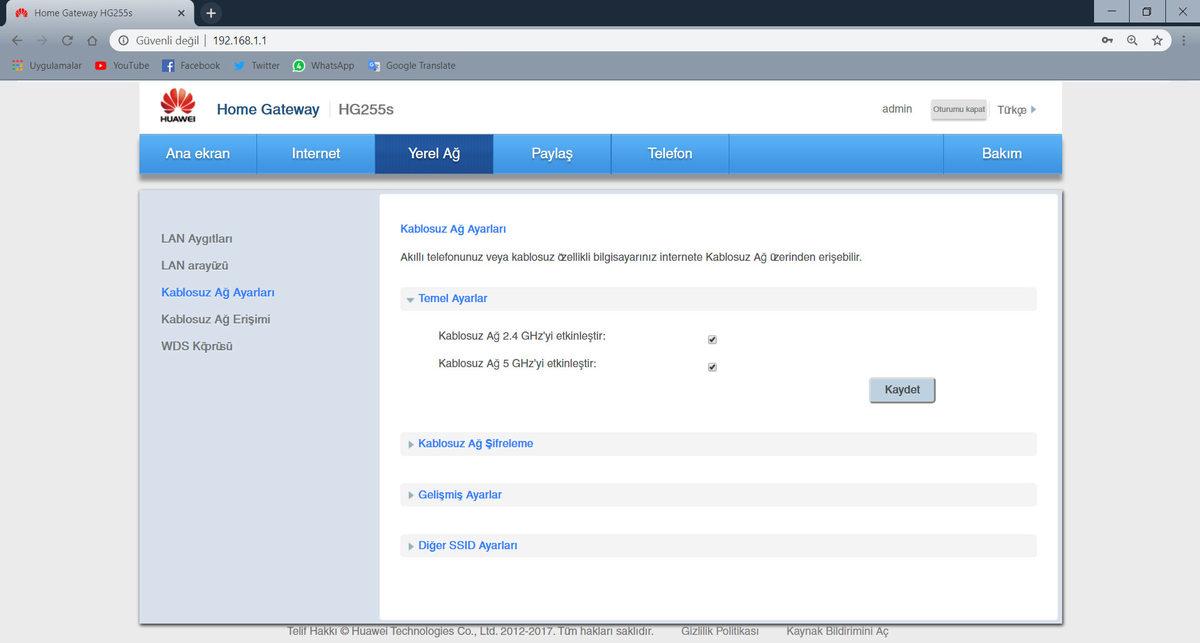
- Kablosuz ağ ayarları bölümüne geliyoruz. İstersek buradan 2.4 GHz ve 5 GHz seçeneklerini de aktifleştirebiliriz.
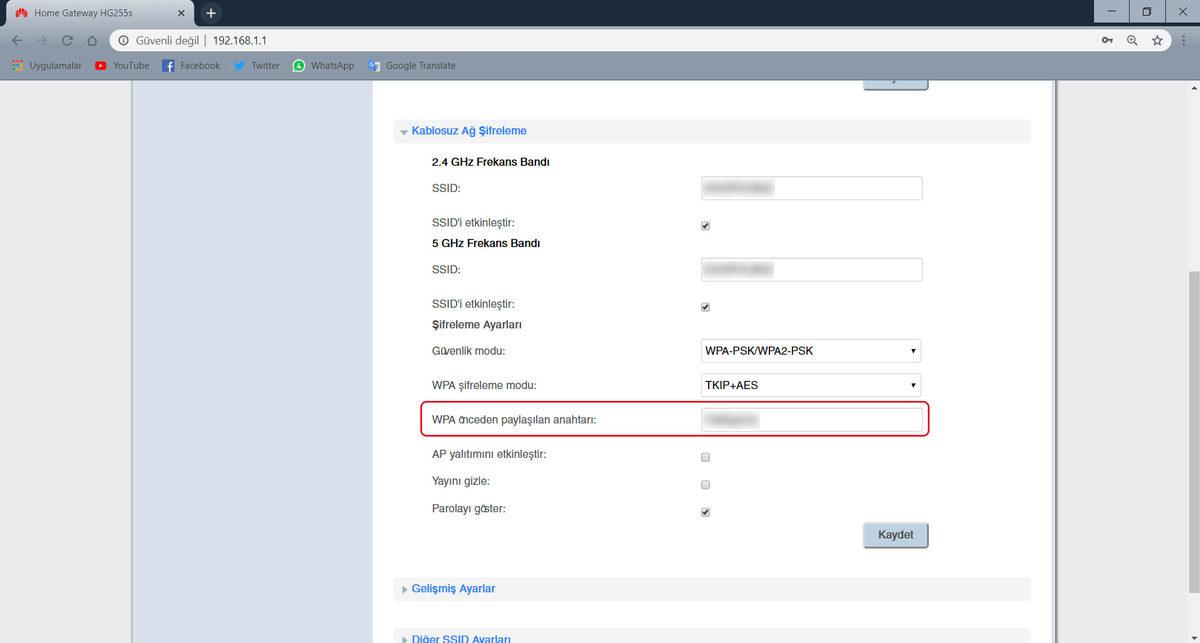
- İlgili bölümden şifreyi değiştiriyoruz.
Modeminizin Wi-Fi şifresini düzenli olarka değiştirmenizi tavsiye ederiz. Ev ağları iş yerlerine kıyasla daha az hedef olarak seçilse de korsanlar, basit şifrelere sahip ağlara kolaylıkla erişebilirler. Bilgilerinizin, aynı ağa bağlı tüm cihazların güvenliği adına, Wi-Fi şifreniz çok çok önemlidir. Bir başka rehber yazıda görüşmek üzere...










 Paylaş
Paylaş





 3
3







